A veces, el audio de los archivos multimedia es demasiado alto sin importar cuánto baje el volumen de los altavoces. A veces se debe a que la fuente de video en sí era demasiado baja o estaba codificada a un volumen alto. Aunque estos archivos multimedia vienen en muchos formatos diferentes, el método para bajar el volumen es relativamente simple y universal. Usando un programa de edición de video como Wondershare Filmora (originalmente Wondershare Video Editor), simplemente aprovechará el editor de audio dentro del programa para bajar el volumen. Aquí hay una guía paso a paso para decirle cómo bajar el volumen en los archivos multimedia.
Prueba este software gratuito para bajar el volumen de los archivos multimedia
Guía paso a paso para bajar el volumen de los archivos multimedia
1 Agregue los archivos multimedia que desea bajar de volumen
Después de descargar y ejecutar este programa, haga clic en "Importar" para comenzar a importar los archivos. Este proceso puede tardar varios segundos dependiendo del tamaño del archivo multimedia. Luego, el archivo aparecerá en el "Álbum del usuario" del programa. Arrastre el archivo importado a la línea de tiempo.
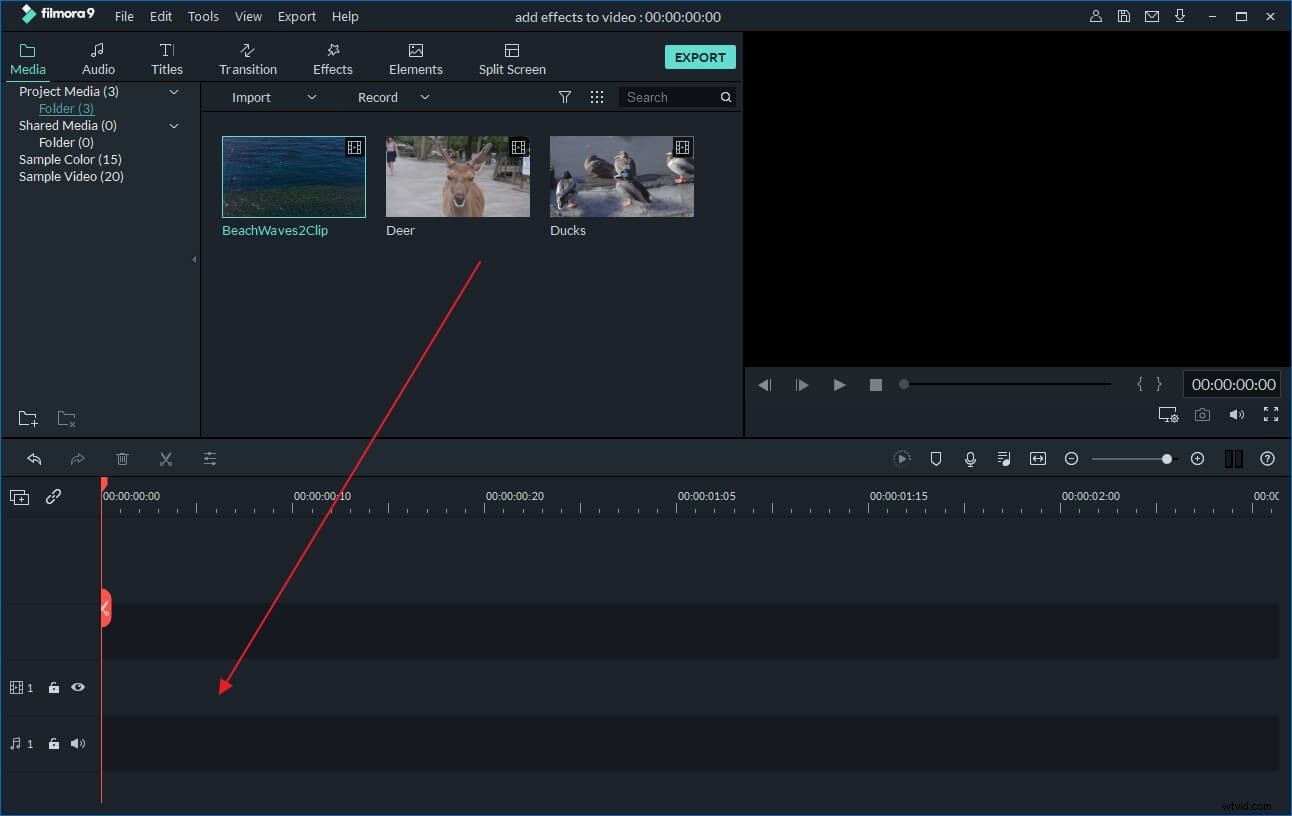
2 Menor volumen de los archivos multimedia
Haga doble clic en el archivo de destino y aparecerá la ventana "Edición". Luego cambie a la columna "Audio", reduzca el volumen arrastrando el control deslizante de nivel de volumen hacia la izquierda. No se preocupe si no obtiene el sonido correcto la primera vez. Puede restablecer el volumen haciendo clic en el botón "Restablecer". Después de ajustar el volumen, haga clic en el icono de reproducción para escuchar el efecto.
Sugerencia:hay más funciones en esta columna, como Aparición/desaparición gradual, ajuste fino del tono, etc. Si desea agregar más efectos, vaya a la columna "Video" para rotar, ajustar el contraste, la saturación, el brillo, nue y la velocidad del video.
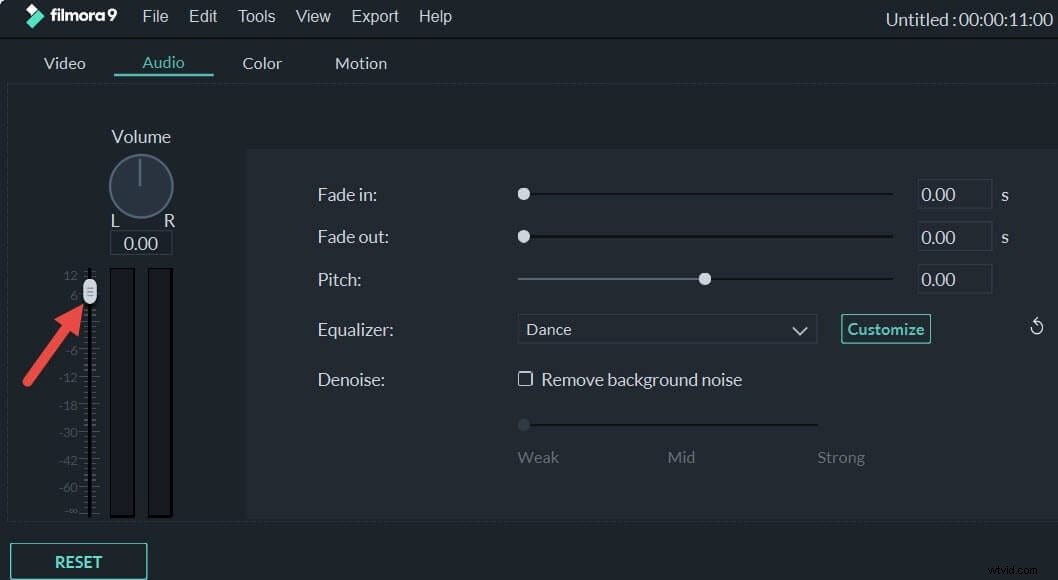
3 Guarde los archivos
Luego presione el ícono "Crear" para guardar los archivos editados. Puede guardar sus archivos en diferentes formatos como WMV, MOV, AVI, MKV, MP4 o guardarlos para reproducirlos en diferentes dispositivos como iPhone, iPad, PSP y Zune. Para hacer esto, cambie a la pestaña relacionada, ingrese la configuración preestablecida y presione "Crear" para comenzar la exportación. El archivo exportado debe tener el mismo video, pero con un audio más fuerte. También puede grabar los archivos en DVD o subirlos directamente a YouTube si lo desea.
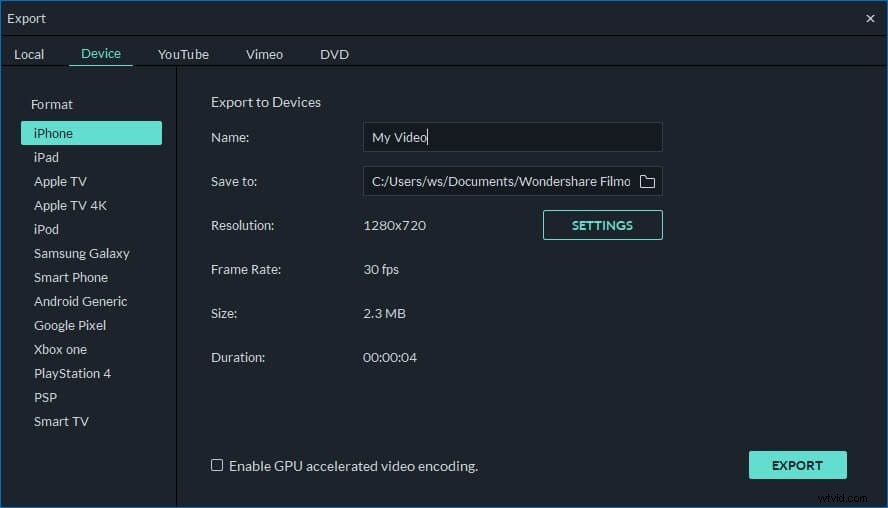
Mira, es muy fácil bajar el volumen de los archivos multimedia. Además de esta función, esta poderosa herramienta de edición de video también admite recortar, recortar, agregar efectos de video y mucho más. ¡Ahora solo descárguelo y explore más funciones!
Aquí hay un video tutorial para ti:
Acerca del editor de videos Filmora:
